win7电脑如何关闭杀毒软件 怎么样关闭win7系统杀毒软件
更新时间:2023-08-08 10:49:34作者:skai
众所周知,我们的win7操作系统中自带了杀毒软件,它可以有效的保护我们电脑的运行和不被病毒侵入,但是我们有的时候在下载一些重要的文件的时候也会被杀毒软件拦截,这时候我们就想关闭杀毒软件了,那么win7电脑如何关闭杀毒软件呢?接下来小编就带着大家一起来看看怎么样关闭win7系统杀毒软件。
具体方法:
1、点击电脑桌面左下角的这个图标。
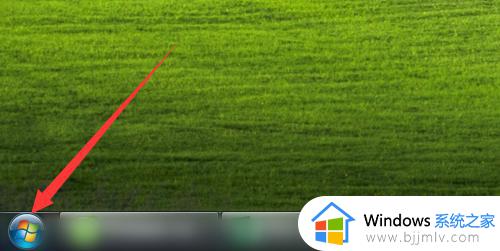
2、在以下窗口点击【控制面板】。
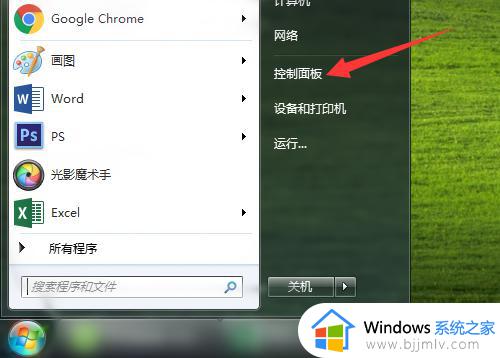
3、在win7控制面板页面点击【Windows防火墙】。
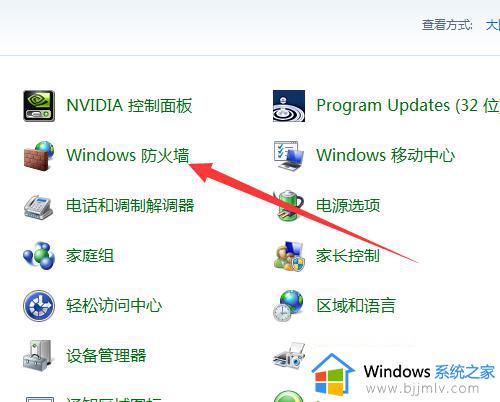
4、在以下窗口点击左侧的【打开或关闭Windows防火墙】。
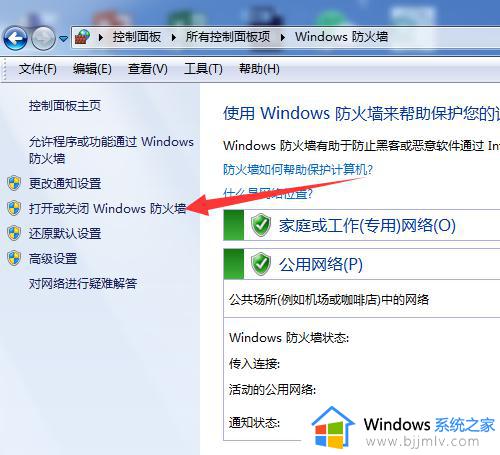
5、在【关闭windows防火墙】前点击小圆圈。
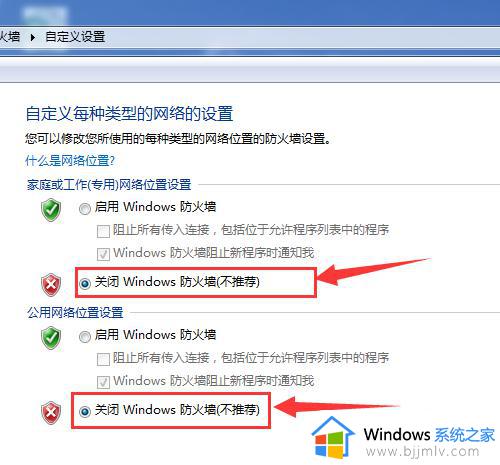
6、最后我们点击【确定】即可关闭win7自带杀毒软件防火墙。
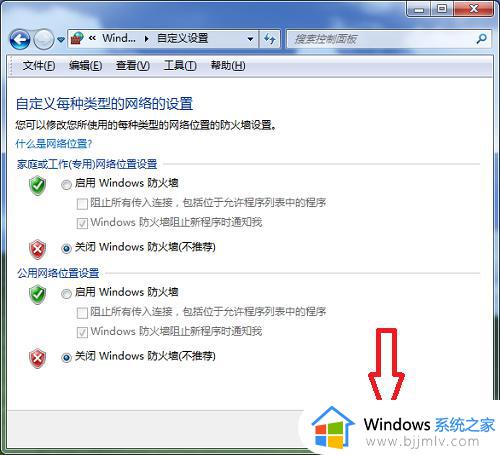
以上全部内容就是小编带给大家的关闭win7系统杀毒软件方法详细内容分享啦,小伙伴们如果你们使用win7电脑的时候也需要关闭杀毒软件的话可以参照小编的内容进行操作,希望本文可以帮助到你。
win7电脑如何关闭杀毒软件 怎么样关闭win7系统杀毒软件相关教程
- win7系统关闭杀毒软件怎么操作 win7如何彻底关闭杀毒软件
- win7关闭杀毒软件怎么操作 win7电脑如何关闭杀毒软件
- win7杀毒软件在哪里关闭 怎样关闭win7自带杀毒软件
- win7怎么关闭杀毒软件 如何关闭win7杀毒软件
- windows7自带杀毒软件在哪里关闭 怎样关闭windows7电脑的杀毒软件
- win7自带杀毒软件关闭的方法 windows7怎样关闭杀毒软件
- win7如何关闭杀毒软件 win7自带杀毒软件关闭教程
- windows7怎样关闭杀毒软件 windows7如何关闭电脑杀毒软件
- win7有自带的杀毒软件吗 win7系统如何关闭自带杀毒软件
- 如何关闭电脑的杀毒软件功能 怎样在电脑上关闭杀毒软件
- win7系统如何设置开机问候语 win7电脑怎么设置开机问候语
- windows 7怎么升级为windows 11 win7如何升级到windows11系统
- 惠普电脑win10改win7 bios设置方法 hp电脑win10改win7怎么设置bios
- 惠普打印机win7驱动安装教程 win7惠普打印机驱动怎么安装
- 华为手机投屏到电脑win7的方法 华为手机怎么投屏到win7系统电脑上
- win7如何设置每天定时关机 win7设置每天定时关机命令方法
热门推荐
win7系统教程推荐
- 1 windows 7怎么升级为windows 11 win7如何升级到windows11系统
- 2 华为手机投屏到电脑win7的方法 华为手机怎么投屏到win7系统电脑上
- 3 win7如何更改文件类型 win7怎样更改文件类型
- 4 红色警戒win7黑屏怎么解决 win7红警进去黑屏的解决办法
- 5 win7如何查看剪贴板全部记录 win7怎么看剪贴板历史记录
- 6 win7开机蓝屏0x0000005a怎么办 win7蓝屏0x000000a5的解决方法
- 7 win7 msvcr110.dll丢失的解决方法 win7 msvcr110.dll丢失怎样修复
- 8 0x000003e3解决共享打印机win7的步骤 win7打印机共享错误0x000003e如何解决
- 9 win7没网如何安装网卡驱动 win7没有网络怎么安装网卡驱动
- 10 电脑怎么设置自动保存文件win7 win7电脑设置自动保存文档的方法
win7系统推荐
- 1 雨林木风ghost win7 64位优化稳定版下载v2024.07
- 2 惠普笔记本ghost win7 64位最新纯净版下载v2024.07
- 3 深度技术ghost win7 32位稳定精简版下载v2024.07
- 4 深度技术ghost win7 64位装机纯净版下载v2024.07
- 5 电脑公司ghost win7 64位中文专业版下载v2024.07
- 6 大地系统ghost win7 32位全新快速安装版下载v2024.07
- 7 电脑公司ghost win7 64位全新旗舰版下载v2024.07
- 8 雨林木风ghost win7 64位官网专业版下载v2024.06
- 9 深度技术ghost win7 32位万能纯净版下载v2024.06
- 10 联想笔记本ghost win7 32位永久免激活版下载v2024.06